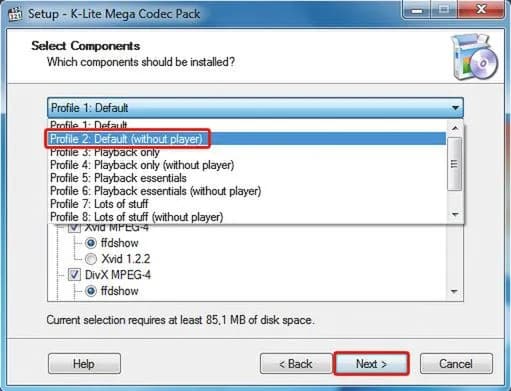Dla użytkowników Windows Media Player, posiadanie odpowiednich kodeków jest kluczowe do odtwarzania różnorodnych formatów multimedialnych. Bez odpowiednich kodeków, wiele plików audio i wideo może nie działać poprawnie lub w ogóle nie będzie odtwarzane. Na szczęście istnieje wiele pakietów kodeków, które umożliwiają bezproblemowe odtwarzanie popularnych formatów, takich jak MKV, AVI, MP4 czy FLAC.
Wśród najpopularniejszych rozwiązań znajdują się Media Player Codec Pack oraz K-Lite Codec Pack. Oba pakiety oferują szeroką gamę kodeków i filtrów, które wspierają różne rozdzielczości i kompresje, w tym 4K i HEVC. Dzięki nim, użytkownicy mogą cieszyć się płynnością odtwarzania oraz wysoką jakością dźwięku i obrazu.
Kluczowe wnioski:- Media Player Codec Pack to kompleksowe rozwiązanie, które obsługuje wiele formatów audio i wideo, w tym 4K.
- K-Lite Codec Pack zawiera odtwarzacz Media Player Classic i oferuje zaawansowane funkcje, takie jak dekodowanie sprzętowe.
- Oba pakiety są kompatybilne z Windows Media Player oraz innymi odtwarzaczami wspierającymi technologię DirectShow.
- Alternatywne opcje, takie jak Shark007 i Cole2k Media Codec Pack, również oferują wsparcie dla różnych formatów multimedialnych.
- Instalacja kodeków jest kluczowa dla optymalnego odtwarzania multimediów, a konfiguracja może poprawić jakość dźwięku i obrazu.
Wybór odpowiednich kodeków dla Windows Media Player
Wybór odpowiednich kodeków do Windows Media Player jest kluczowy dla zapewnienia płynnego odtwarzania różnorodnych formatów multimedialnych. Bez odpowiednich kodeków, użytkownicy mogą napotkać problemy z odtwarzaniem plików audio i wideo, co może być frustrujące. Istnieje kilka popularnych pakietów kodeków, które oferują wszechstronność, łatwość użycia oraz wsparcie dla wielu formatów, co czyni je doskonałym wyborem dla każdego, kto korzysta z Windows Media Player.
Jednym z najczęściej wybieranych rozwiązań jest Media Player Codec Pack, który zapewnia kompleksowy zestaw kodeków i filtrów do odtwarzania najpopularniejszych formatów, takich jak MKV, AVI, MP4 oraz FLAC. Pakiet ten obsługuje wszystkie rozdzielczości obrazu, w tym 4K, oraz różne kompresje, co sprawia, że jest idealnym rozwiązaniem dla użytkowników poszukujących wysokiej jakości odtwarzania. Dzięki wsparciu dla technologii DirectShow, Media Player Codec Pack działa nie tylko z Windows Media Player, ale także z innymi odtwarzaczami multimedialnymi.Alternatywą dla Media Player Codec Pack jest K-Lite Codec Pack, który zawiera dodatkowo odtwarzacz Media Player Classic – Home Cinema. Ten pakiet jest znany z prostoty obsługi oraz zaawansowanych funkcji, takich jak dekodowanie sprzętowe i możliwość konfiguracji ustawień technicznych. K-Lite Codec Pack jest również darmowy i oparty na oprogramowaniu open source, co czyni go atrakcyjnym wyborem dla zaawansowanych użytkowników oraz twórców treści.Najlepsze pakiety kodeków do odtwarzania różnych formatów
Wybór odpowiedniego pakietu kodeków jest niezwykle ważny dla uzyskania optymalnej jakości odtwarzania. Wśród dostępnych opcji, Media Player Codec Pack oraz K-Lite Codec Pack wyróżniają się jako najlepsze rozwiązania dla użytkowników Windows Media Player.
Media Player Codec Pack oferuje szeroki zakres obsługiwanych formatów, co czyni go uniwersalnym narzędziem dla każdego, kto chce odtwarzać multimedia bez ograniczeń. Zawiera on m.in. LAV Video Decoder, ffdshow oraz filtry do wyświetlania napisów, co zwiększa jego funkcjonalność. Z drugiej strony, K-Lite Codec Pack, z dodatkowymi narzędziami takimi jak madVR i Codec Tweak Tool, dostarcza zaawansowane opcje, które mogą być istotne dla bardziej wymagających użytkowników.
- Media Player Codec Pack obsługuje różnorodne formaty wideo i audio, w tym MKV, AVI, MP4, FLAC i wiele innych.
- K-Lite Codec Pack zawiera Media Player Classic – Home Cinema, znany z lekkości i dużych możliwości konfiguracji.
- Oba pakiety są kompatybilne z Windows Media Player oraz innymi odtwarzaczami wspierającymi technologię DirectShow.
| Nazwa pakietu | Obsługiwane formaty |
| Media Player Codec Pack | MKV, AVI, MP4, FLAC, AAC, OGG |
| K-Lite Codec Pack | AVI, MP4, H.264, AC3, DTS, FLV |
Media Player Codec Pack: funkcje i zalety użytkowania
Media Player Codec Pack to jeden z najpopularniejszych pakietów kodeków, który zapewnia wszechstronność w odtwarzaniu różnorodnych formatów multimedialnych. Obsługuje wiele formatów audio i wideo, takich jak MKV, AVI, MP4, FLAC, a także rozdzielczości do 4K. W skład pakietu wchodzą zaawansowane komponenty, takie jak LAV Video Decoder, LAV Audio Decoder oraz madVR Video Renderer, co pozwala na uzyskanie wysokiej jakości obrazu i dźwięku.
Użytkownicy cenią sobie Media Player Codec Pack za jego prostotę i wygodę. Dzięki intuicyjnej obsłudze, nawet osoby mniej zaawansowane technicznie mogą łatwo korzystać z jego funkcji. Dodatkowo, pakiet jest kompatybilny z wieloma innymi odtwarzaczami, co czyni go elastycznym rozwiązaniem dla każdego, kto chce odtwarzać multimedia bez ograniczeń. Wiele osób podkreśla również, że pakiet nie tylko poprawia jakość odtwarzania, ale również zmniejsza problemy z kompatybilnością formatów.
Dzięki Media Player Codec Pack, użytkownicy mogą cieszyć się płynnością odtwarzania oraz szerokim zakresem obsługiwanych formatów, co czyni go doskonałym wyborem dla każdego, kto korzysta z Windows Media Player. Warto także dodać, że pakiet jest regularnie aktualizowany, co zapewnia wsparcie dla nowych formatów i technologii, a także poprawia wydajność.
K-Lite Codec Pack: co oferuje i jak go zainstalować
K-Lite Codec Pack to kolejny popularny wybór wśród użytkowników Windows Media Player, który oferuje szereg zaawansowanych funkcji. Oprócz kodeków, pakiet zawiera odtwarzacz Media Player Classic – Home Cinema, znany z wydajności i prostoty. K-Lite Codec Pack jest dostosowany do potrzeb zarówno początkujących, jak i zaawansowanych użytkowników, oferując różne narzędzia, takie jak LAV Filters, madVR oraz Codec Tweak Tool.
Aby zainstalować K-Lite Codec Pack, wystarczy pobrać instalator z oficjalnej strony i uruchomić go. Proces instalacji jest prosty i intuicyjny, a użytkownik ma możliwość wyboru komponentów, które chce zainstalować. Po zakończeniu instalacji, użytkownicy mogą dostosować ustawienia pakietu, co pozwala na optymalizację odtwarzania w zależności od ich potrzeb.
- Pobierz instalator z oficjalnej strony K-Lite Codec Pack.
- Uruchom instalator i wybierz preferowane komponenty do zainstalowania.
- Postępuj zgodnie z instrukcjami na ekranie, aby zakończyć instalację.
- Po zakończeniu instalacji, uruchom Media Player Classic – Home Cinema, aby rozpocząć odtwarzanie multimediów.
Instalacja i konfiguracja kodeków w Windows Media Player
Poprawna instalacja kodeków jest kluczowa dla uzyskania optymalnego działania Windows Media Player. Bez odpowiednich kodeków, użytkownicy mogą napotkać problemy z odtwarzaniem różnych formatów multimedialnych, co może prowadzić do frustracji. Dlatego ważne jest, aby dokładnie przestrzegać kroków instalacji, aby zapewnić płynne odtwarzanie audio i wideo. W tym rozdziale omówimy, jak zainstalować kodeki, aby w pełni wykorzystać możliwości Windows Media Player.
Instalacja kodeków jest procesem prostym, ale wymaga uwagi. Użytkownicy powinni upewnić się, że wybierają odpowiedni pakiet kodeków, który wspiera formaty, które zamierzają odtwarzać. Po zainstalowaniu kodeków, można również dostosować ich ustawienia, aby zoptymalizować jakość odtwarzania. W kolejnych krokach przedstawimy szczegółowe instrukcje dotyczące instalacji najpopularniejszych pakietów kodeków.
Krok po kroku: jak zainstalować kodeki
Instalacja kodeków jest kluczowym etapem, który pozwala na odtwarzanie różnych formatów multimedialnych w Windows Media Player. Prawidłowo przeprowadzony proces instalacji zapewnia, że wszystkie potrzebne kodeki są dostępne, co eliminuje problemy z odtwarzaniem. Oto szczegółowe kroki, które należy wykonać, aby zainstalować kodeki w Windows Media Player.
- Pobierz wybrany pakiet kodeków, np. Media Player Codec Pack lub K-Lite Codec Pack, z oficjalnej strony internetowej.
- Uruchom pobrany instalator, klikając dwukrotnie na plik.
- Postępuj zgodnie z instrukcjami wyświetlanymi na ekranie, wybierając preferowane opcje instalacji.
- Po zakończeniu instalacji, uruchom ponownie Windows Media Player, aby zastosować zmiany.
Ustawienia konfiguracyjne dla optymalnego działania kodeków
Odpowiednie ustawienia konfiguracyjne są kluczowe dla uzyskania optymalnego działania kodeków w Windows Media Player. Dobrze skonfigurowane kodeki mogą znacząco poprawić jakość odtwarzania audio i wideo, eliminując problemy z płynnością i kompatybilnością. Użytkownicy powinni zwrócić uwagę na kilka istotnych ustawień, które mogą wpłynąć na wydajność odtwarzania, a także na ogólną jakość multimediów.
Jednym z najważniejszych ustawień jest konfiguracja dekodera audio i dekodera wideo. Użytkownicy mogą wybrać, które dekodery mają być używane do odtwarzania różnych formatów. Na przykład, wybór LAV Audio Decoder dla audio oraz LAV Video Decoder dla wideo może zapewnić lepszą jakość i wydajność. Dodatkowo, warto dostosować ustawienia buforowania, co może pomóc w uniknięciu zacięć podczas odtwarzania. Użytkownik powinien również rozważyć włączenie dekodowania sprzętowego, co pozwala na wykorzystanie mocy obliczeniowej karty graficznej do odtwarzania wideo, co może znacząco poprawić wydajność.
Innym istotnym ustawieniem jest konfiguracja filtrów wideo, takich jak madVR, które mogą poprawić jakość obrazu poprzez lepsze zarządzanie kolorami i kontrastem. Użytkownicy powinni również zwrócić uwagę na ustawienia dotyczące napisów, aby zapewnić ich prawidłowe wyświetlanie. Ustawienie preferencji dotyczących napisów, jak czcionka i kolor, może znacząco poprawić komfort oglądania.
Najczęstsze problemy z kodekami i ich rozwiązania
Użytkownicy Windows Media Player mogą napotkać różne problemy związane z kodekami, które mogą wpływać na jakość odtwarzania multimediów. Wiele z tych problemów wynika z niekompatybilności formatów lub braku odpowiednich kodeków. Właściwe zrozumienie tych problemów oraz ich rozwiązań jest kluczowe dla zapewnienia płynnego i bezproblemowego odtwarzania audio i wideo.
- Problem: Pliki wideo nie odtwarzają się prawidłowo lub w ogóle. Rozwiązanie: Zainstaluj odpowiedni pakiet kodeków, taki jak Media Player Codec Pack, aby obsługiwać różne formaty.
- Problem: Dźwięk jest opóźniony w stosunku do obrazu. Rozwiązanie: Sprawdź ustawienia buforowania w odtwarzaczu oraz rozważ włączenie dekodowania sprzętowego.
- Problem: Nie można odtwarzać napisów w filmach. Rozwiązanie: Upewnij się, że filtry do wyświetlania napisów są włączone w ustawieniach kodeków.
- Problem: Odtwarzanie zatrzymuje się lub zacina. Rozwiązanie: Zwiększ rozmiar bufora w ustawieniach odtwarzacza lub sprawdź, czy nie ma konfliktów z innymi programami.
Jak zdiagnozować problemy z odtwarzaniem multimediów
Diagnozowanie problemów z odtwarzaniem w Windows Media Player jest kluczowym krokiem w rozwiązywaniu trudności związanych z kodekami. Zidentyfikowanie źródła problemu pozwala na skuteczniejsze wprowadzenie odpowiednich poprawek. Użytkownicy powinni zwrócić uwagę na objawy, takie jak zacinanie się obrazu, brak dźwięku lub problemy z wyświetlaniem napisów.Jednym z pierwszych kroków w diagnozowaniu problemów jest sprawdzenie, czy wszystkie wymagane kodeki są zainstalowane i aktualne. Można to zrobić, przeglądając zainstalowane pakiety kodeków oraz ich wersje. Warto również zwrócić uwagę na formaty plików, które próbujesz odtwarzać, aby upewnić się, że są one wspierane przez zainstalowane kodeki. Jeśli problem nadal występuje, można skorzystać z narzędzi diagnostycznych dostępnych w systemie Windows, takich jak Diagnostyka dźwięku i Diagnostyka wideo, które mogą pomóc w identyfikacji problemów z konfiguracją sprzętu.
Jak wykorzystać kodeki do poprawy jakości streamingu multimediów
W miarę jak coraz więcej osób korzysta z streamingu multimediów, umiejętność optymalizacji jakości odtwarzania staje się kluczowa. Wykorzystanie odpowiednich kodeków może znacząco poprawić jakość obrazu i dźwięku podczas transmisji na żywo lub odtwarzania plików online. Użytkownicy powinni zwrócić uwagę na zastosowanie kodeków, które wspierają kompresję bezstratną, co pozwala na uzyskanie lepszej jakości dźwięku bez utraty detali, zwłaszcza w przypadku formatów audio, takich jak FLAC czy ALAC.
Dodatkowo, warto rozważyć korzystanie z dekodowania sprzętowego w połączeniu z kodekami, co może znacznie odciążyć procesor i poprawić płynność odtwarzania. Użytkownicy mogą również eksperymentować z ustawieniami buforowania oraz rozdzielczości, aby dostosować jakość odtwarzania do swojego łącza internetowego. W przyszłości, rozwój technologii AI w kontekście kodeków może przynieść jeszcze większe innowacje, takie jak automatyczne dostosowywanie jakości w zależności od warunków sieciowych, co z pewnością wpłynie na doświadczenia użytkowników w zakresie odtwarzania multimediów.